Отсутствует d3dcompiler 47 dll что делать?
Как исправить ошибку d3dcompiler_47.dll в Windows 10
Microsoft DirectX — это набор API, который отвечает за управление задачами, связанными с программированием игр, видео и мультимедиа. Большинство игр на компьютерах с Windows используют DirectX, в состав которого входит файл D3DCOMPILER_47.dll.

Обычно ошибка об отсутствии файла D3DCOMPILER_47.dll появляется при запуске игр и «графических» приложений и, как следует из уведомления, Windows указывает на его отсутствие или не может его найти.
Есть несколько решений ее исправить:
- Установка последней версии DirectX.
- Переустановка проблемной игры или программы.
- Обновление драйверов видеокарты.
- Принудительная установка файла D3DCOMPILER_47.dll.
- Сканирование компьютера на выявление вредоносного программного обеспечения.
- Проверка системных файлов.
- Обновление Windows до последней версии.
- Восстановление системы.
Ручная регистрация файла D3DCOMPILER_47.dll в системном реестре
Как правило, при установке новой игры или программы, которая использует D3DCOMPILER_47.dll, этот файл регистрируется в системном реестре автоматически. Но иногда что-то может пойти не так, система не может его обнаружить и выбрасывает уведомление, что запуск программы невозможен, поскольку на компьютере отсутствует D3DCOMPILER_47.dll.
Сначала попробуем исправить ошибку через командную строку.
Наберите в системном поисковом окне «командная строка» или «cmd». В результатах поиска перейдите на найденную позицию, кликните правой кнопкой мыши и выберите в открывшемся контекстном меню «Запуск от имени администратора».
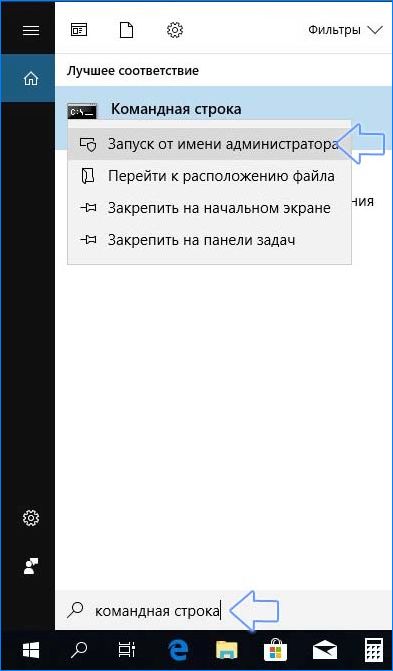
В окне командной строки введите команду «regsvr32 /u D3DCompiler_47.dll», подтвердите ее выполнение на Enter.

Затем наберите «regsvr32 /i D3DCompiler_47.dll», нажмите на Enter.
Закройте командную строку и попробуйте запустить игру. Если появится сообщение, что запуск программы невозможен по причине отсутствия D3DCOMPILER 47, переходим к следующему шагу.
Обновление видеодрайверов
Очень часто ошибка об отсутствии D3DCompiler 47 возникает из-за поврежденных или устаревших драйверов видеокарты. Драйвер устройства представляет собой программное обеспечение, которое информирует операционную систему, как взаимодействовать с конкретным оборудованием. По сути, это переводчик между программным обеспечением и аппаратной частью. В большинстве случаев операционная система не может правильно получать данные от оборудования без драйверов. Когда соответствующий драйвер не установлен, устройство может работать неправильно или вообще быть необнаруженным.
Для обновления драйверов кликните правой кнопкой мыши на кнопку Пуск и выберите «Диспетчер устройств».
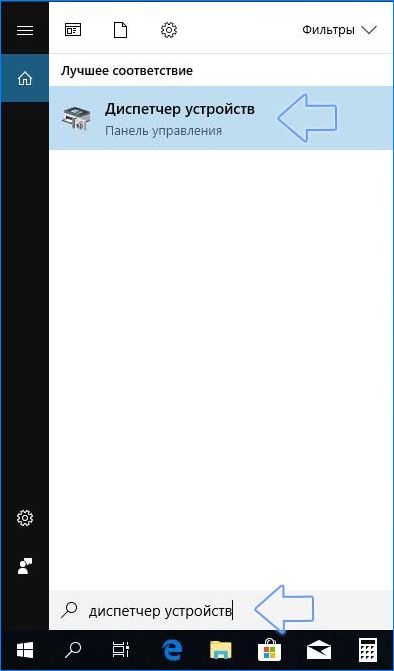
Отобразится список оборудования, установленного в компьютере. Разверните раздел «Видеоадаптеры», кликните правой кнопкой мыши на видеокарте, выберите пункт «Обновить драйвер».
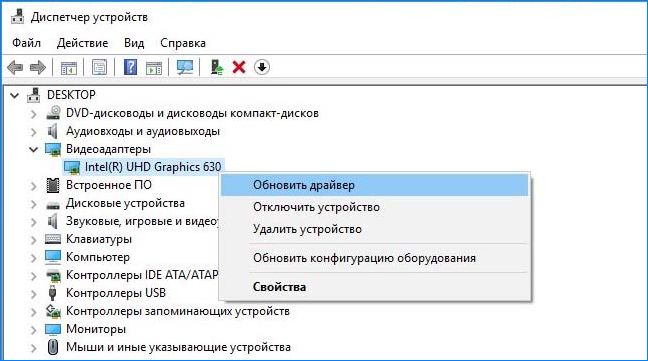
Отобразится два варианта: автоматический поиск обновленных драйверов и установка их вручную.
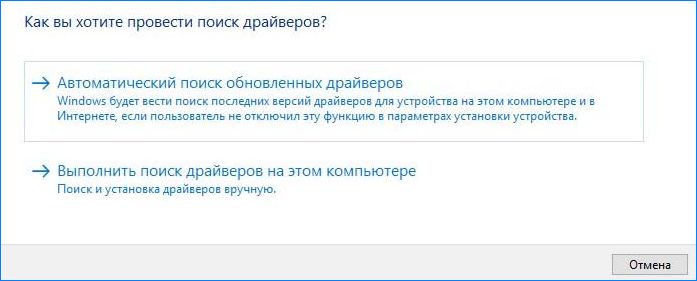
Если выберите первый вариант, Windows будет искать на вашем компьютере и в Интернете последнюю версию. При выборе второго пункта нужно скачать драйвер с официального сайта и указать его расположение на диске для установки вручную.
После установки перезагрузите компьютер. Попробуйте запустить проблемную программу и проверьте, удалось ли исправить ошибку D3DCompiler 47.
Обновление Windows
DirectX 11.3 и DirectX 12 интегрированы в Windows 10. Это означает, что обновить DirectX можно через службу Центра обновления Windows. Если система не обновлялась в течение длительного времени, то возможно версия DirectX устарела.
Откройте меню Пуск, кликните на значок шестеренки для входа в Параметры. Перейдите в раздел Обновления и безопасность — Центр обновления Windows. В правой части окна нажмите «Проверка наличия обновлений».

После их установки перезапустите компьютер и проверьте, исправлена ли ошибка.
Переустановка проблемной программы
Если проблема не решена, попробуйте переустановить конкретную игру, при запуске которой возникает уведомление с ошибкой «Запуск программы невозможен, так как в компьютере отсутствует D3DCOMPILER_47.dll».
Для удаления откройте диалоговое окно «Выполнить» (Win+R). Наберите команду «appwiz.cpl» и нажмите на Enter.
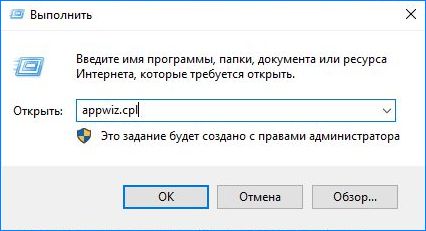
В окне «Удаление или изменение приложений» найдите проблемную игру, кликните на ней правой кнопкой мыши и выберите в контекстном меню пункт «Удалить».
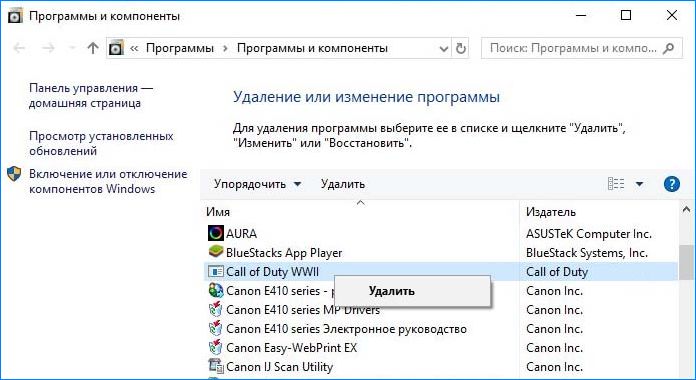
После завершения удаления перезапустите компьютер и установите игру заново.
Проверка системных файлов
System File Checker – встроенная утилита, которая предназначена для проверки системных файлов и восстановления поврежденных.
Для запуска сканирования откройте Командную строку от имени администратора. Введите команду «sfc /scannow», нажмите Enter на клавиатуре.
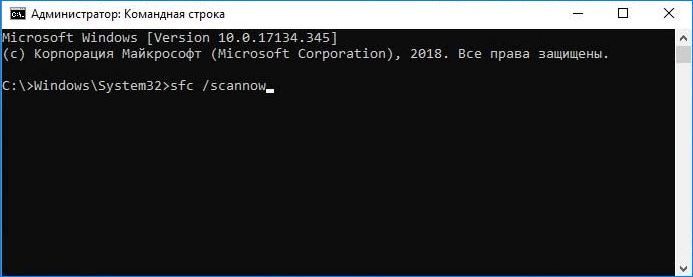
Проверка займет приблизительно 15 минут. Дождитесь завершения процесса, после перезагрузите ПК. Проверьте, появляется ли при запуске приложения уведомление об ошибке D3DCOMPILER.
Сканирование системы на наличие вредоносного ПО
Некоторые вирусы и вредоносные программы препятствуют правильной работе программ, появляется ошибка, что их запуск невозможен, поскольку отсутствует D3DCOMPILER_47.dll. Чтобы исправить ошибку, проверьте компьютер антивирусом. Для этого можно использовать Защитник Windows или запустить другой сторонний антивирус.
Наберите в поисковой строке «вирус», в результатах поиска перейдите на позицию «Поиск шпионских и иных нежелательных программ».
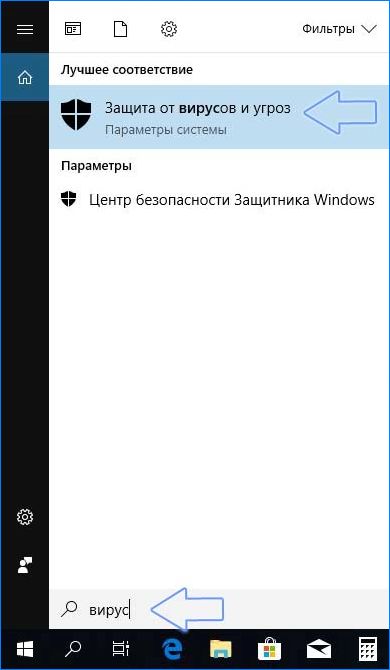
В окне Защитника перейдите в меню «Запустить новое расширенное сканирование».
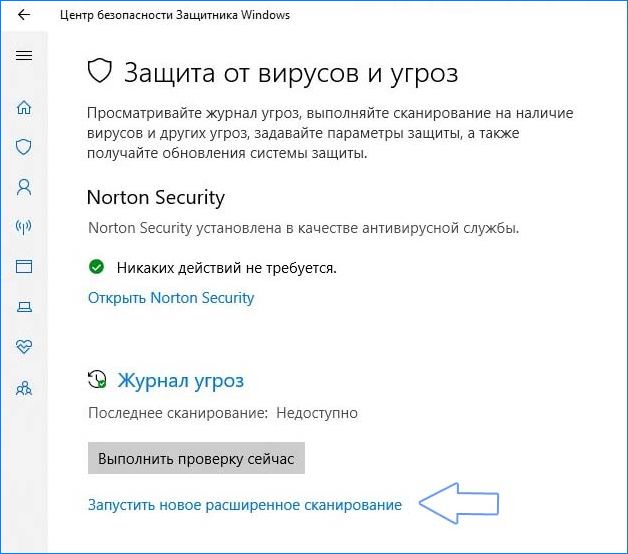
Здесь на выбор доступны три варианта: полная, настраиваемая и автономная проверка.
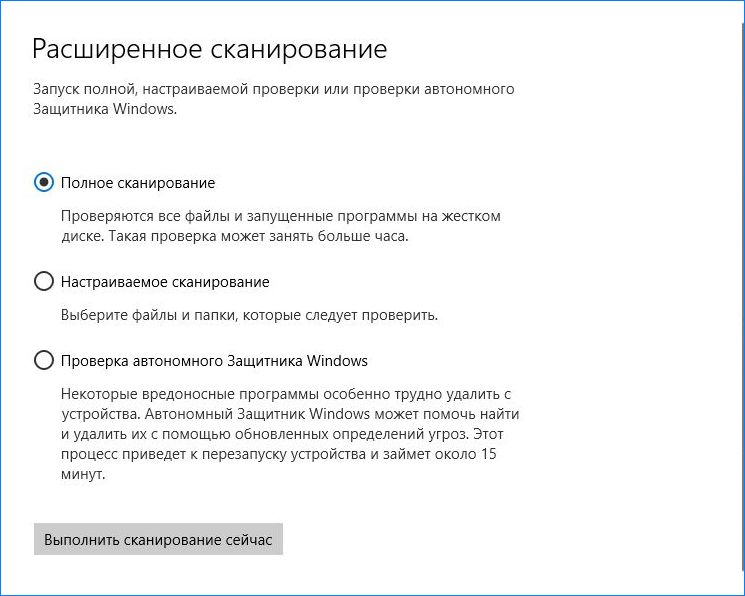
Рекомендуем выбрать полную проверку, которая просканирует все файлы на жестком диске и запущенные фоновые процессы. Она займет некоторое время, примерно более одного часа.
Восстановление системы
Если ошибку D3DCOMPILER не удалось исправить перечисленными методами, воспользуйтесь функцией восстановления системы. С ее помощью можно откатить систему к сохраненной точке восстановления, не затрагивая данные, но сначала ее нужно создать. Если есть точки восстановления, которые были созданы до появления ошибки D3DCOMPILER 47, то есть возможность решить проблему путем отката Windows к предыдущему рабочему состоянию.
Нажмите сочетание клавиш Win+R и введите команду «rstrui.exe».
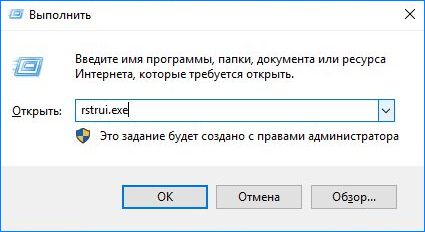
Затем нажмите на кнопку «Далее». Если есть точки восстановления, то отобразится их список.

Выберите ту, которая подходит лучше всего (в зависимости от времени создания) и нажмите «Далее».
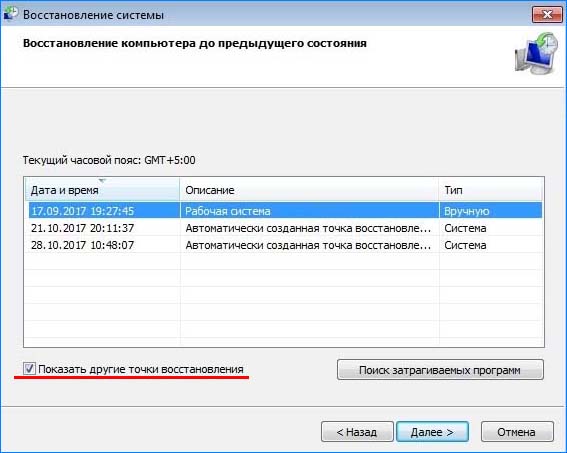
Убедитесь, что эта точка была создана до появления ошибки D3DCOMPILER 47. После нажатия на кнопку «Готово» запустится процесс восстановления к предыдущему состоянию.
Что делать если на ПК отсутствует D3DCOMPILER_47.dll
 Вы устанавливаете новую игрушку или нужную программу и вдруг вместо того, чтобы увидеть ее интерфейс сталкиваетесь с ошибкой. Знакомая ситуация? Тогда вы зашли на правильную страничку, в статье описано как исправить ошибку D3DCOMPILER_47.dll и что это за сбой вообще.
Вы устанавливаете новую игрушку или нужную программу и вдруг вместо того, чтобы увидеть ее интерфейс сталкиваетесь с ошибкой. Знакомая ситуация? Тогда вы зашли на правильную страничку, в статье описано как исправить ошибку D3DCOMPILER_47.dll и что это за сбой вообще.
- Причины возникновения
- Способы исправления
- Установка или обновление DirectX
- Проблемы с антивирусом
- Установка недостающего файла
- Полезные советы
- Итоги и комментарии
- Видеоинструкция
Причины возникновения
Причин, по которым возникает проблема может быть несколько, ниже представлен их список:
- файл игры или сообщения попал под влияние антивируса, он удален или помещен в карантин;
- повреждена или не установлена мультимедийная библиотека Microsoft DirectX;
- сбоит установочный дистрибутив игры или программы.
Дальше вы узнаете, как устранять каждую из этих проблем. Приступаем к делу.
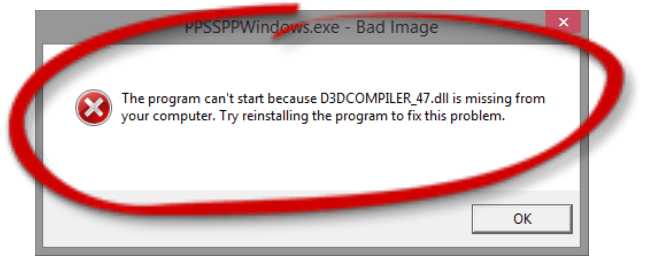
Способы исправления
Итак, настало время решить проблему и наконец-то запустить вашу игру или программу. Ниже вы найдете несколько способов, применять которые нужно последовательно. Например, если первый вам не помог, переходите ко второму и т. д.
Способы исправления подходят для таких операционных систем:
- Windows XP;
- Windows Vista;
- Windows 7;
- Windows 8.1;
- Windows
Установка или обновление DirectX
Для того чтобы исправить ошибку, связанную с отсутствием D3DCOMPILER_47.dll в системе, проще всего переустановить или просто установить мультимедийную библиотеку DirectX. Делается это следующим образом:
- Переходим на официальный сайт Microsoft, а точнее, на страничку загрузки нужной нам программы. Скачивание библиотеки начнется автоматически. Когда файл будет получен, запустите его. На первом экране устанавливаем флажок, отмеченный цифрой 1, и жмем Далее.
- Убираем галочку с пункта установки дополнительного ПО и вновь кликаем по Далее.
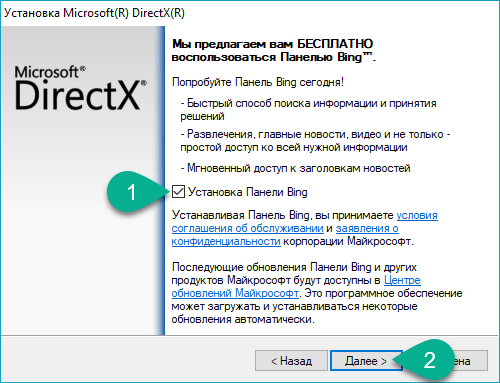
- Начнется автоматическая загрузка и инсталляция нужных компонентов, в нашем случае они все уже установлены,.
- На этом инсталляция DirectX завершена и нам остается лишь нажать кнопку Готово.
Далее, можно переходить к попытке запуска проблемного приложения или игры. Если ситуация все еще не улучшилась, читайте следующий раздел.
Проблемы с антивирусом
Очень часто сам антивирус влияет на работу компонентов системы или устанавливаемого на нее ПО. Обычно это происходит именно с пиратским софтом или играми. Ниже вы узнаете, как решить такую проблему.
Рассматривать работу с антивирусом мы будем на примере штатного защитника Windows 10. Любые другие продукты тоже способны повторить описанное ниже.
- Запускаем защитника, найдя его через меню поиска ОС.
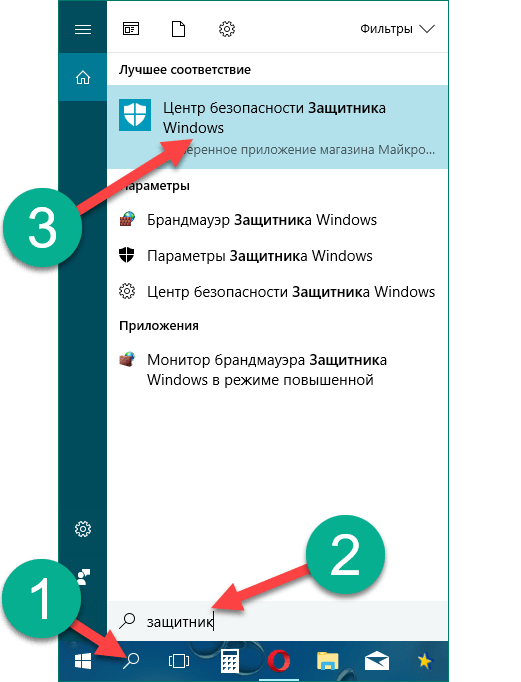
- Затем жмем кнопку, отмеченную на скриншоте.
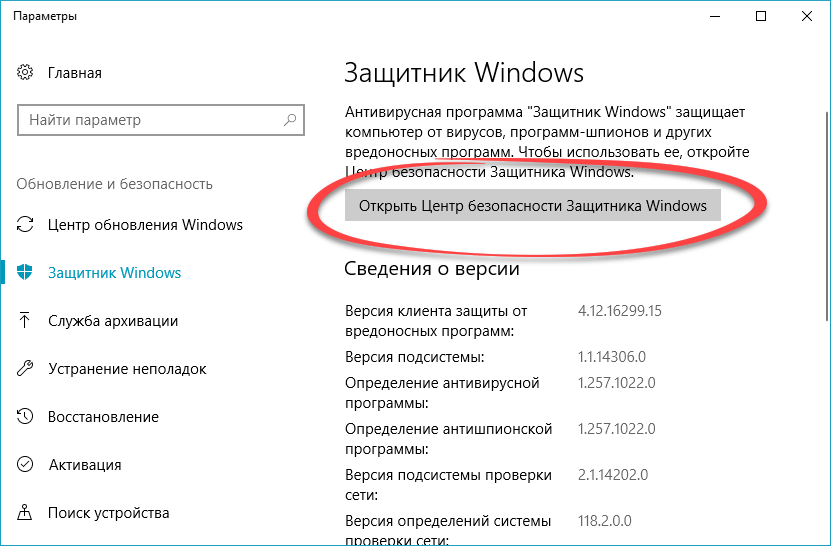
- Выбираем плитку, на которой написано: Защита от вирусов и угроз.
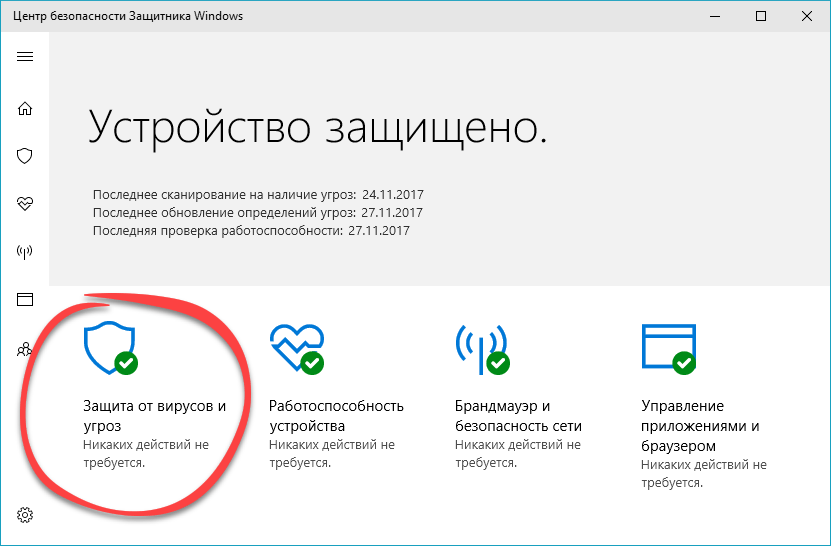
- Далее, нам нужен пункт настроек, который находится в левом нижнем углу окна.
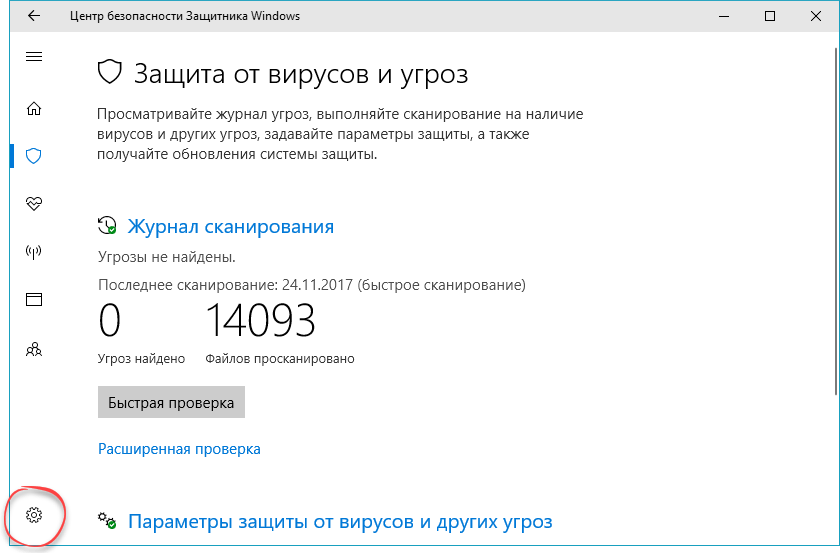
- Кликаем по ссылке параметров защиты от вирусов.
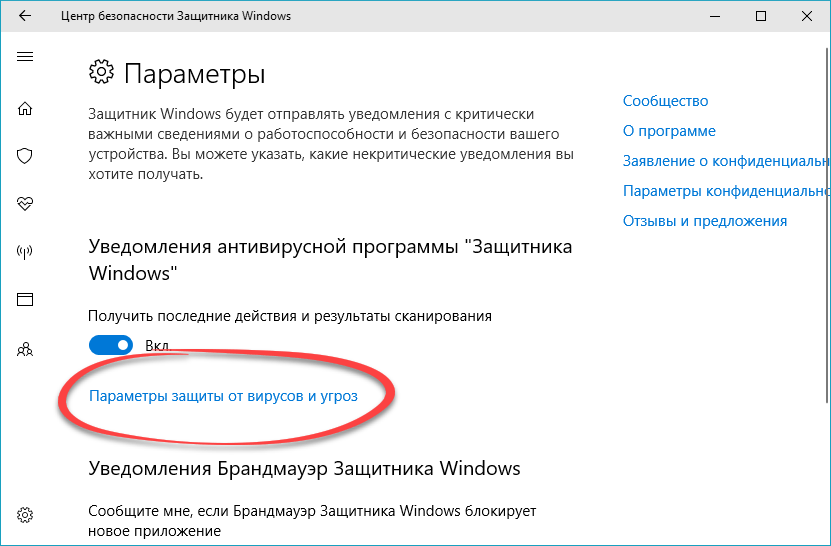
- Выключаем защиту в режиме реального времени. Именно она и вызывает сбой при запуске игры.

Важно! Отключив защиту, вы рискуете повредить свою OS, так как вместе с сомнительными играми, загруженными с торрента, на диск может легко попасть вирус, а то и не один.
Хорошо, мы отменили проверку системы штатным защитником, но существует вероятность его повторной активации и, соответственно, очередного появления ошибки D3DCOMPILER_47.dll. для того чтобы этого не произошло, нужно добавить каталог с игрой или программой в список исключений. Так называемый белый список. Делается это так:
- Переходим к центру безопасности защитника Windows 10 и жмем по пункту Добавление или удаление исключений.
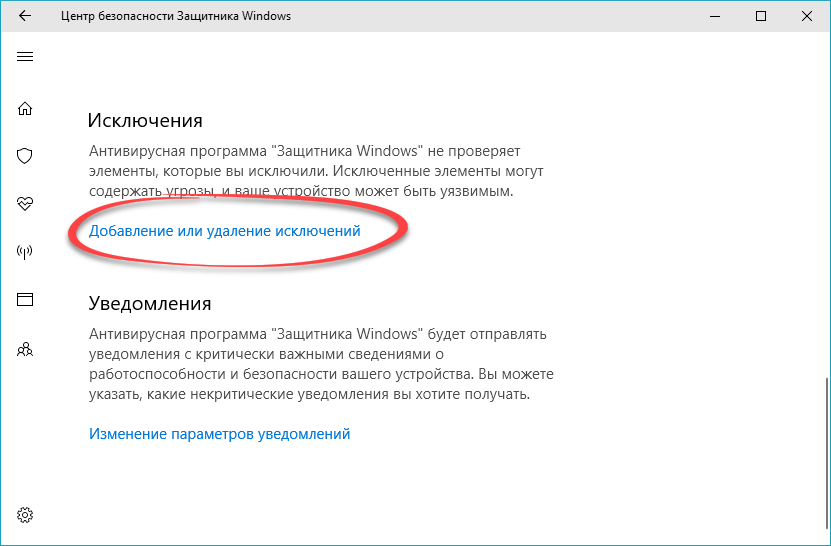
- Кликаем по иконке + и выбираем пункт Папка.
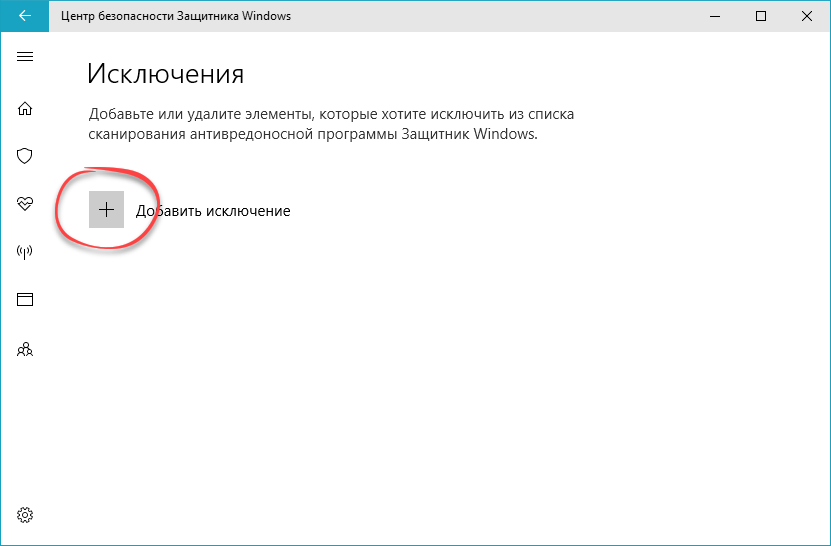
- Далее, указываем в проводнике путь к каталогу, который хотим оградить от проверок и жмем отмеченный цифрой 2 на скриншоте элемент.
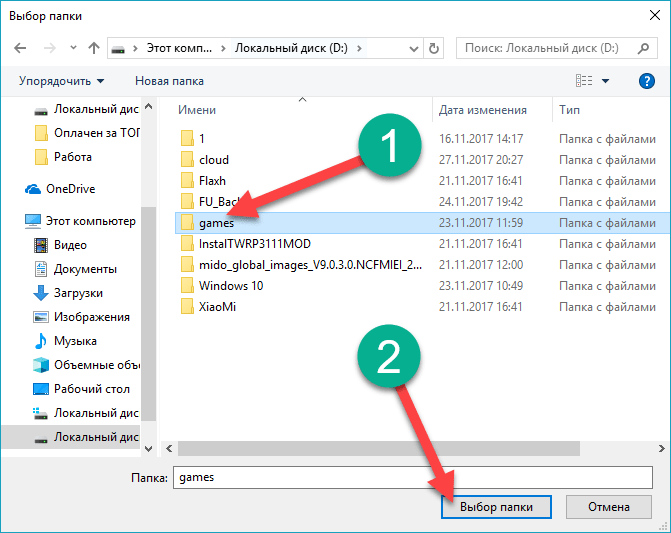
При необходимости это же исключение можно будет удалить.
Установка недостающего файла
Существует еще один способ интеграции недостающего компонента в систему. Он подразумевает скачивание D3DCOMPILER_47.dll отдельно и последующее добавление файла в Windows. Следуйте нашей инструкции:
- Сначала нужно скачать dll. Сделать это можно по прямой ссылке. Затем помещаем его в один из системных каталогов. Для 32-битных систем это будет C:WindowsSystem32, а для 64-битных C:WindowsSysWOW64.
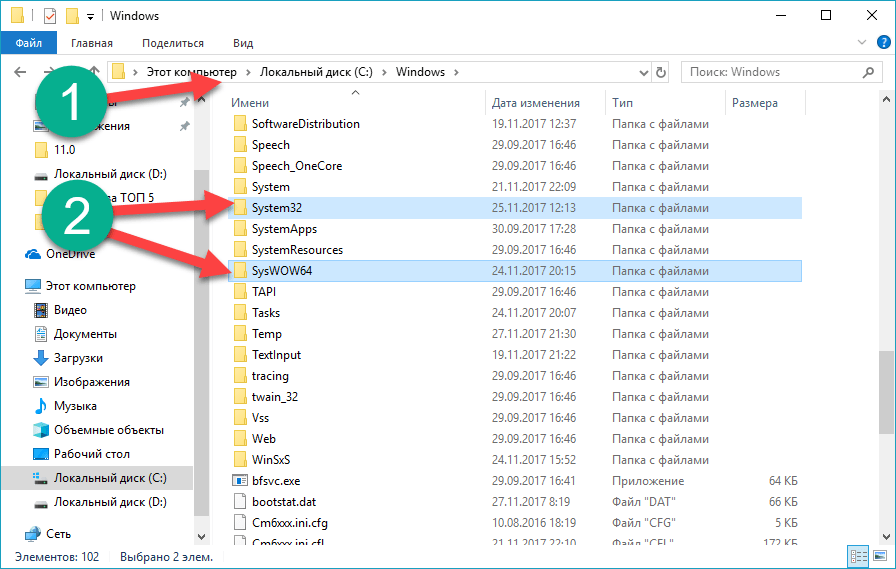
Для того чтобы определить разрядность вашей десятки используйте сочетание горячих клавиш Win + PauseBreak .
- Также можно поместить файл непосредственно и в папку с игрой. Туда, где находятся исполняемые компоненты.
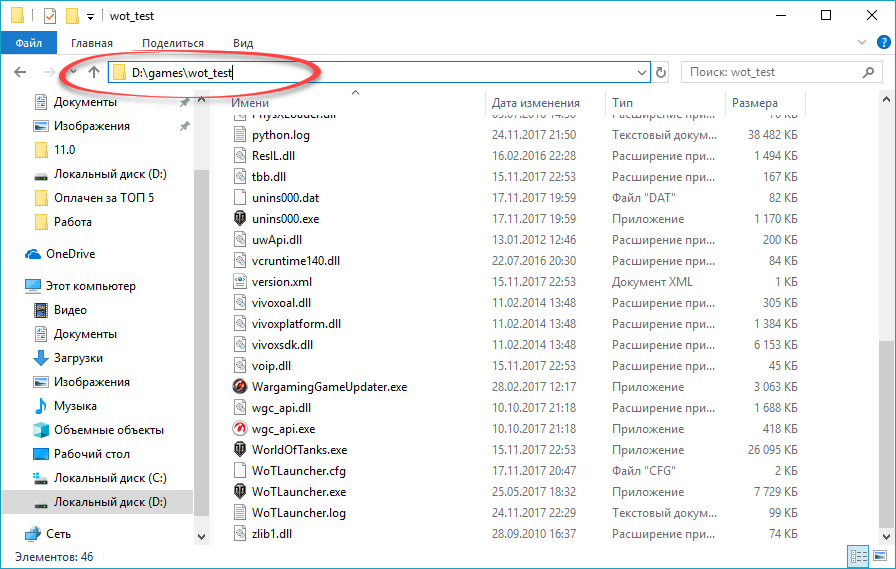
- Осталось только зарегистрировать dll. Для этого вызовите утилиту Выполнить (сочетание кнопок Win + R ) и введите в нее команду:
regsvr32 d3dcompiler_47.dll
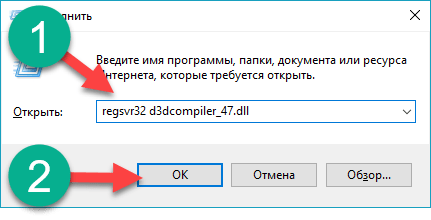
После этого не забудьте перезагрузить компьютер или ноутбук и пробуйте запускать приложение.
Полезные советы
Существует несколько профилактических советов, которые помогут избежать возникновения ошибки. Вот они:
- попробуйте восстановить ОС при помощи образа, в котором данный файл заведомо есть;
- обновите игру или программу. Она может не работать именно из-за устаревшей версии;
- просканируйте реестр Windows Используйте, например, CCleaner.
Итоги и комментарии
На этом наша инструкция по решению проблемы окончена. Если после прочитанного материала все еще остались вопросы, задавайте их в комментариях. Мы обязательно откликнемся и поможем помочь.
Видеоинструкция
Для наглядности предлагаем просмотреть видео, посвященное рассматриваемой тематике.
D3DCOMPILER_47.dll что это за ошибка и как её исправить
Вы не знаете, что за ошибка D3DCOMPILER_47.dll, и как её устранить? Давайте вместе разберёмся с решением проблемы. Каждый пользователь может столкнуться с появившимся сообщением при попытке запустить программу или игру, сигнализирующим об отсутствии в системе файла D3DCOMPILER_47.dll. Обычно это связано с некорректной версией запускаемой программы, а также с отсутствием ряда важных системных обновлений, обеспечивающий полноценный функционал вашей ОС.

- Что такое «D3DCOMPILER_47.dll»?
- Как исправить дисфункцию D3DCOMPILER_47.dll
- Способ 1. Используем веб-установщик ДиректХ
- Способ 2. Ставим требуемое обновление KB4019990
- Способ 3. Работаем с вирусными и антивирусными программами
- Способ 4. Устанавливаем файл в систему самостоятельно
- Способ 5. Скачиваем другую версию проблемной программы
- Способ 6. Используем откат системы
- Заключение
Что такое «D3DCOMPILER_47.dll»?
Данный файл являет собой исполняемую библиотеку Майкрософт «Direct3d HLSL Compiler», входящую в набор API DirectX. Вы можете встретить библиотеку D3DCOMPILER_47.dll в теле различных программ, расположенных на вашем жёстком диске, при этом наиболее часто она представлена в игровых программах.
Ошибка с отсутствием данного файла, обычно возникает из-за некорректной версии устанавливаемой программы (к примеру, какой-либо пиратский репак). Также причиной данной проблемы является отсутствие в системе некоторых обновлений (в частности, отсутствуют или устарели файлы API DirectX, а также не установлено обновление KB4019990 для ОС Виндовс 7,8, Виндовс Сервер 2008, 2012).
В малом ряде случаев причиной дисфункции может стать деятельность вирусных (данный файл повреждён или удалён) или антивирусных (файл удалён или заблокирован) программ. Поэтому очень важно знать что это такое D3DCOMPILER_47.dll и как исправить его отсутствие.
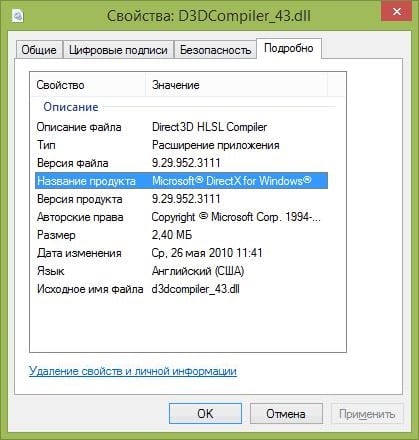
Наиболее часто данная проблема наблюдается на ОС Виндовс 7.
Как исправить дисфункцию D3DCOMPILER_47.dll
Разобравшись, что за файл D3DCOMPILER_47.dll, давайте разберёмся со способами решения проблемы. Рекомендую воспользоваться следующими решениями:
Способ 1. Используем веб-установщик ДиректХ
Первым, и наиболее логичным решением будет использование веб-установщика ДиректХ, который добавит в систему нужные файлы указанного API, включая и упомянутый «компайлер_47». Для осуществления данной операции перейдите на сайт Майкрософт, скачайте и запустите файл веб-установщика. Все необходимые выпуски библиотек ДиректХ будут добавлены в функционал системы, после чего понадобится её перезагрузка.
Данный способ актуален для пользователей Виндовс 7, Виста, XP.

Способ 2. Ставим требуемое обновление KB4019990
Эффективным решением проблемы D3DCOMPILER_47.dll для пользователей ОС Виндовс 7, 8 и Виндовс Сервер 2008 и 2012 станет установка системного обновления KB4019990, направленного на решение проблем с рассматриваемым в статье файлом. При этом важным условием для работы данного обновления является наличие в вашей системе с Виндовс 7 обязательного «Service Pack 1», без которого указанное обновление работать не будет.
Для установки обновления перейдите на сайт Майкрософт, выберите обновление, соответствующее версии вашей ОС, загрузите и установите его на ваш ПК. После установки перезагрузите ваш компьютер.
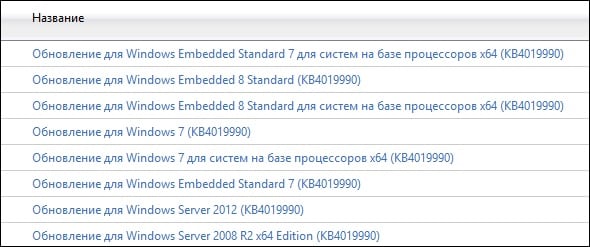
Способ 3. Работаем с вирусными и антивирусными программами
В ряде случаев причиной возникновения проблемы D3DCOMPILER_47.dll будут являться вирусные и антивирусные программы, по разным причинам блокирующие корректную работу файла D3DCOMPILER_47.dll. Рекомендую проверить онлайн вашу систему на наличие зловредов с помощью «Dr.Web CureIt!» или «AdwCleaner», а также на время установки проблемной программы отключить антивирус, способный заблокировать (или удалить) указанный dll-файл.
Способ 4. Устанавливаем файл в систему самостоятельно
Наименее рекомендуемым вариантом решения проблемы является «ручная» установка в систему (с последующей регистрацией) указанного dll-файла. Данный способ несёт за собою вероятность появления на ПК различных вирусных программ, потому его стоит использовать только в крайних случаях, когда другие методы не помогли.
Для реализации этого скачайте файл D3DCOMPILER_47.dll с сайта dllme.com, распакуйте, и скопируйте в директории:
- Для 32-разрядной Виндовс – в C:WindowsSystem32
- Для 64-разрядной Виндовс – в C:WindowsSysWOW64
Если вы не знаете, какая у вас версия Виндовс, нажмите сочетание клавиш Win+Pause, и просмотрите значение параметра «Тип системы».
Также учтите, что если у вас 64-разрядная ОС, необходимо установить указанный файл как по первому (для 32-битной ОС), так и по второму пути (для 64-битной ОС).
После установки может понадобиться регистрация данного файла в системе, для чего запустите командную строку от имени администратора, и там наберите:
Нажмите на ввод, и перезагрузите ваш PC.
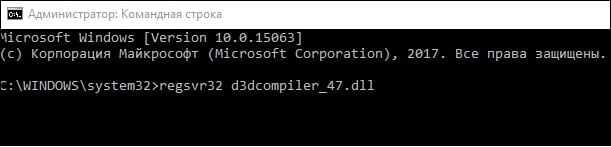 Зарегистрируйте в системе библиотеку D3DCOMPILER_47.dll
Зарегистрируйте в системе библиотеку D3DCOMPILER_47.dll
Способ 5. Скачиваем другую версию проблемной программы
Также рекомендуется поискать другую версию программы, при работе с которой у вас возникает рассматриваемая ошибка (например, от другого репакера). Ведь причиной дисфункции D3DCOMPILER_47.dll может оказаться некорректно написанный инсталлер или взлом к игре.
Способ 6. Используем откат системы
Если раньше проблем с данным dll-файлом не наблюдалось, и вы не устанавливали в систему новый софт, попробуйте выполнить откат системы на прежнюю (и стабильную) точку восстановления. Нажмите на кнопки Win+R, там введите rstrui, и откатите систему на предыдущее стабильное состояние.
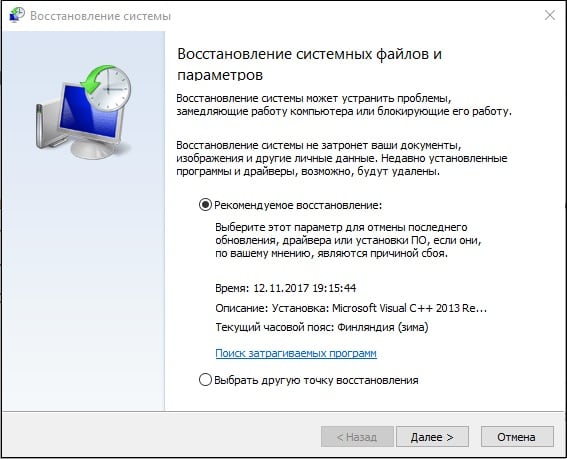
Заключение
Чтобы избавиться от ошибки D3DCOMPILER_47.dll необходимо воспользоваться приведёнными выше способами, обратив особое внимание на первые два, которые помогли в львином большинстве случаев. Нежелательным методом является точечная загрузка и установка указанного файла, которая должна применяться очень осторожно, так как существует вероятность занесения в систему зловредных вирусных программ.
D3dcompiler 47 dll — что это за ошибка, как исправить?

Возникающая неполадка «d3dcompiler 47 dll» и её устранение
Многие пользователи компьютеров нередко сталкиваются с появлением различных ошибок. Причины их появления могут быть самыми разными, но чтобы продолжить комфортное и полноценное пользование компьютером, конечно же, нужно от них избавиться.
Одной из таких неприятных проблем является появление ошибки — d3dcompiler 47 dll. Давайте попробуем разобраться, что это за ошибка и как ее исправить.
Что такое d3dcompiler 47 dll?
d3dcompiler 47 dll является составной частью DirectX, которая активно используется при разработке компьютерных игр и необходима для их открытия. Именно поэтому при открытии пользователем какой-нибудь современной игры нередко возникает ошибка: d3dcompiler 47 dll отсутствует на компьютере, невозможно запустить. И советуют переустановить программу или игру.
Переходить к непосредственной перестановке сразу точно не нужно. Обычно она не помогает и ошибка так и остается не исправленной. Многие пользователи в панике начинают отчаянно бороздить по просторам интернета и искать тот самый файл d3dcompiler 47 dll, который так нужен, но его почему-то нет.
Верить программе «на слово» совсем не обязательно. Для надежности следует самостоятельно убедиться в отсутствии или наличии данного файла. Найти d3dcompiler 47 dll можно на ПК, в папке «System» (Система).
Что делать, если на компьютере нет d3dcompiler 47 dll как это исправить?
- WindowsSystem32 или SysWOW64 — это путь, по которому должен располагаться нужный файл. Вероятно он именно там и располагается, а игра, которую вы планируете запустить его просто не находит. Поэтому не удостоверившись в обратном не стоит пытаться скачать готовый файл в интернете.
- Если вы убедились, что нужный файл находится в папке по назначению, то нужно обязательно запустить антивирусник и позволить ему устранить неполадки. Также могут пригодиться специальные приложения для чистки реестра и чистки системы в целом. Например, CCleaner.
- Чаще всего проблема заключается в DirectX. И для того, чтобы ее исправить понадобиться обновить среду для приложений или попросту скачать новую. Для этого достаточно зайти на сайт разработчика — https://www.microsoft.com. Загрузить установку программы, предварительно выбрав русский язык. Далее файл установки скачается на ваш компьютер, после чего его нужно будет запустить и следовать инструкциям. Многие приложения в процессе установки самостоятельно загружают DirectX.
- Бывают случаи, когда и установка DirectX не меняет ситуацию и после очередной попытки запустить программу, вновь появлется окно с ошибкой. Что же тогда делать? Можно будет попробовать зарегистрировать файл вручную. Речь идет не просто о скачивании и переносе файла, а о глубинном решении проблемы. Скачивание файла на просторах интернета — это рискованный шаг и последствия могут быть самые разнообразные, поэтому прежде, чем пытаться установить что-либо на свой компьютер, подумайте!
Регестрация файла:
- Этот метод подходит для тех пользователей, которые не смогли найти d3dcompiler 47 dll на своем компьютере и для тех, кому не помогла переустановка DirectX.
- d3dcompiler 47 dll нужно будет скачать на просторах всемирной паутины или попросить у кого-нибудь, у кого эта игра работает без перебоев.
- Скачанный файл из папки «Загрузки» нужно будет переместить в папку WindowsSystem32 или WindowsSysWOW64. Название папки зависит от типа системы. В первом случае система 32-битная, во-втором — 64-битная.
- Если файла нет в папке, то он переместиться. А если же файл в папке будет обнаружен, то вам предложат «Заменить» или «Копировать оба».
- После того, как d3dcompiler 47 dll окажется на своем месте, нужно будет нажать на команду «Выполнить» — Пуск — Все программы — Стандартные — Выполнить.
- В появившуюся строку нужно будет ввести следующую фразу: «regsvr32 d3dcompiler_43.dll» и нажать «Enter».
- Перезапустить/перезагрузить компьютер.
- Запустить игру!
Альтернативный вариант
Для пользователей, которым выполнение действий, приведенных выше, не помогло, существует альтернативный вариант:
- восстановление системы, но для этого должна быть точка отсчета;
- при установки программы попробовать отключить антивирусник и другие защитные программы. Если это нелецензионная версия, будьте предельно осторожны!
- установка другого программного обеспечения и переход на более современную операционную систему;
- проверка компьютера на совместимость с данной игрой. Проблема попросту может заключаться в том, что ваше устройство устарело и не соответствует требованиям, заявленным игрой.
После выполнения этих действия проблема будет устранена и вы с легкостью сможете приступить к запуску любимого приложения или игры.
Запуск программы невозможен, так как отсутствует D3DCOMPILER_47.dll
Если вы видите сообщение на вашем компьютере «Запуск программы невозможен, так как отсутствует D3DCOMPILER_47.dll» — значит, что система не смогла найти нужный ей файл для обеспечения работы приложения. Для того, чтобы исправить это, вам понадобиться самостоятельно установить файл D3DCOMPILER_47.dll на ваш компьютер, чтобы продолжить работу. Сегодня мы расскажем вам как это сделать.
- Что нужно знать о D3DCOMPILER_47.dll?
- Причины возникновения ошибки
- Что делать с ошибкой файла
- Устанавливаем отсутствующий файл
- Устанавливаем файл D3DCOMPILER_47.dll самостоятельно

Что нужно знать о D3DCOMPILER_47.dll?
D3DCOMPILER_47.dll — это программный файл динамической библиотеки, который необходим для успешной работы системы Windows. Такие файлы, например, в Windows, выполняют различные функции в системе. Например, при печати система загружает файл библиотеки dll, который контролирует процесс. Его функция необходима, когда вы решите распечатать документ. В интерфейсе вы нажимаете «Печать», и система вызывает dll файл, который загружается в оперативную память для дальнейшей работы. Если вы по каким-то причинам решили сделать ту же операцию «Печать» в другой программе, то будет задействован файл dll, который уже есть в памяти (RAM) для печати.
Этот файл, который работает для всех программ, находится вне приложения. С одной стороны, это удобно для разработчиков различного ПО, т.к. нет необходимости этот файл встраивать в свою программу. Но есть и другие проблемы, связанные с такой реализацией dll-библиотек. При отсутствии такого файла в системе, любая программа с такой функцией не сможет выполнить «Печать».
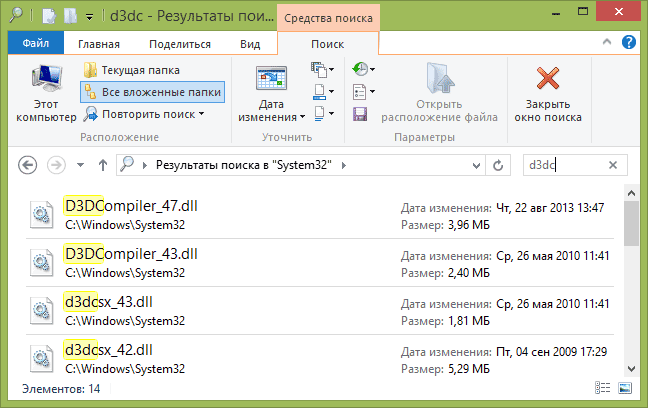
Причины возникновения ошибки
Основные причины ошибки – отсутствие или повреждение самого файла D3DCOMPILER_47.dll (похожие: xlive.dll, Msvcp120.dll, Msvcp140.dll). Файлы могут быть повреждены из-за непредвиденных завершений работы компьютера, а также под влиянием вирусного программного обеспечения. Если файл находится в критическом состоянии он не сможет быть загружен и тем более не будет работать, от чего система и выводит сообщение об ошибке.
Еще одной причиной «Запуск программы невозможен, так как отсутствует D3DCOMPILER_47.dll» может быть проблема с реестром Windows. Ссылки на файл могут быть неправильно зарегистрированными, поэтому при вызове данной функции система не находит их по адресу. Такая неправильная регистрация файла может произойти при неудачной установке программы, при переустановке ее несколько раз.
Неисправный жесткий диск может также быть причиной. Файл динамической библиотеки может находится на участке поврежденного сектора и не воспроизводится вовсе, из-за чего и появляется сообщение с ошибкой.
Что делать с ошибкой файла
Подобные файлы с расширением .dll предлагают многие сайты для скачивания. Но компания Microsoft категорически не рекомендует скачивать их с таких сайтов. Ведь в комплекте могут находится различного рода вирусные и шпионские программы, которые при установке не сможет заметить даже ваш антивирус. Если вашей системе необходим файл D3DCOMPILER_47.dll, то скачать его можно с сайта https://ru.dll-files.com/d3dcompiler_47.dll.html.
Устанавливаем отсутствующий файл
После того, как вы скачали файл, его необходимо установить в систему, чтобы он стал доступен для работы.
- Для этого нужно скопировать имя файла.
- Затем запустить командную строку (WIN+R).
- Вставьте из буфера обмена название, оно должно быть вроде этого с дополнительной командой «regsvr» – «regsvr32 d3dcompilerdll» — возможно в вашем случае будут изменения в имени с учетом регистра, пишите название файла в точности, как он у вас назван.
- После установки перезапустите ваш ПК.

Если установка не производится, значит файл поврежден, либо не соответствует версии или разрядности вашей операционной системе. Обратитесь на сайт разработчика за нужным файлом. Чтобы определить версию своей ОС – нажмите WIN+PAUSE, в строке тип системы будет написана разрядность.
Устанавливаем файл D3DCOMPILER_47.dll самостоятельно
Для успешной работы файла его необходимо установить, делать мы будем это вручную. В первую очередь нужно наверняка знать разрядность вашей ОС Windows. Как это узнать, написано выше, но есть еще один вариант – нажмите по ярлыку «Мой компьютер» правой кнопкой мыши и выберите «Свойства». После того, как вы узнали разрядность, перейдите в системный раздел жесткого диска. Обычно, это диск C.
- Откройте папку Windows
- В ней нужно найти папку, которая будет называться System32 или System64 (SysWOW64) и выберите нужную в соответствии с вашей системой. Откройте ее.

- Теперь нужно скопировать скаченный ранее файл D3DCOMPILERdll и вставить в системной папке Windows.
- Перезапустите систему.
Иногда бывает так, при появлении ошибки «Запуск программы невозможен, так как отсутствует D3DCOMPILER_47.dll» проблема не в самом файле, а в программе, которая его использует. Попробуйте ее переустановить с удаление всех ее файлов, в некоторых случаях такой вариант является действенным.
Вы можете посмотреть видео о том, как установить файл D3DCOMPILER_47.dll в систему Windows:
Как исправить ошибку с D3DCompiler_47.dll?
На ошибку с файлом D3DCompiler_47.dll можно наткнуться при запуске того или иного приложения — наиболее часто ее можно увидеть при запуске какой-то видеоигры. В самом сообщении ошибки можно увидеть следующую информацию:
Запуск программы невозможен, так как на компьютере отсутствует D3DCompiler_47.dll. Попробуйте переустановить программу.
Какие же причины стоят за этой проблемой? На самом деле, зачастую на компьютере пользователя действительно отсутствует файл D3DCompiler_47.dll, поэтому перед ним и появляется вышеуказанное сообщение.
Также данная ошибка может возникать по следующим причинам:
- файл присутствует в системе, но он был поврежден/изменен;
- повреждены некоторые системные файлы Windows;
- запуску приложения мешает вредоносное ПО или вирус;
- устаревший видеодрайвер.
Решаем ошибку с D3DCompiler_47.dll
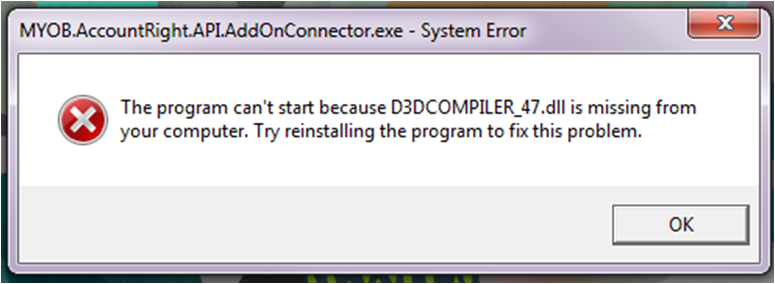
Решение №1 Обновление Windows и DirectX
Учитывая, что рассматриваемый сегодня DLL-файл является частью API DirectX, имеет смысл заняться обновлением библиотек этого самого DirectX. Также стоит выполнить обновление своей Windows. Давайте для начала займемся обновлением системы.
- Нажмите правой кнопкой мыши на Пуск;
- выберите пункт «Параметры»;
- откройте раздел «Обновление и безопасность», затем — подраздел «Центра обновления Windows»;
- теперь нажмите на кнопку «Проверка наличия обновлений»;
- подождите установки всех обновления для системы и перезагрузите компьютер.
Теперь перейдем к обновлению DirectX. Перейдите по этой ссылке на официальный сайт Майкрософт для загрузки веб-установщика. Запустите его и следуйте инструкциям на экране, чтобы установить последние библиотеки DirectX. Также можете попробовать — при наличии, разумеется — установить ту версию DirectX, которая идет вместе с приложением.
Попробуйте запустить проблемную игру или программу и посмотрите, исчезла ли ошибка с файлом D3DCompiler_47.dll.
Решение №2 Обновление графического драйвера
Некоторые пользователи смогли разрешить данную проблему при помощи одной элементарной процедуры: обновления видеодрайвера. Верно, обновляем драйвер — и дело в шляпе! Воспользуйтесь нижеуказанными ссылками, дабы загрузить на свой компьютер соответствующий установщик:
Скачав подходящий установщик, запустите его и следуйте инструкциям на своем экране. Во время установки свежего графического драйвера изображение на вашем мониторе может пропадать, но переживать не стоит, ведь это вполне нормально при обновлении ПО для видеокарты. Как только завершите процесс обновления видеодрайвера, проверьте наличие ошибки с файлом D3DCompiler_47.dll.
Решение №3 Проверка системы на наличие вирусов и вредоносного ПО
Наименее вероятный, но не невозможный случай — работе Windows препятствует вирус или какое-то вредоносное ПО. Мы рекомендуем просканировать свою систему каким-то хорошим сторонним антивирусом либо прибегнуть к услугам Защитника Windows. Чтобы запустить сканирование Защитником Windows, вам необходимо сделать следующее:
- нажмите ПКМ на Пуск;
- пройдите этим путем:
- ↓Параметры;
- ↓Обновление и безопасность;
- ↓Безопасность Windows;
- нажмите на кнопку «Открыть центр безопасности Защитника Windows»;
- перейдите в раздел «Защита от вирусов и угроз»;
- кликните на кнопку «Выполнить проверку сейчас».
Далее вам необходимо дождаться завершения сканирования Windows, а затем удалить из своей системы все найденные угрозы. Как только закончите работать с антивирусом, проверьте наличие ошибки с файлом D3DCompiler_47.dll.
Решение №4 Сканирование SFC
Возможно, вы столкнулись с проблемами при запуске необходимого приложения из-за поврежденных системных файлов. В такой ситуации вам поможет системная утилита SFC, которая способна находить поврежденные файлы и восстанавливать их, если есть такая возможность. Чтобы пустить SFC в работу, вам нужно сделать следующее:
- нажмите ПКМ на Пуск;
- выберите пункт «Командная строка (администратор)»;
- введите команду sfc /scannow и нажмите Enter;
- подождите окончания сканирования и ознакомьтесь с результатами.
При наличии найденных (и восстановленных) повреждениях перезагрузите свой компьютер и проверьте, была ли исправлена ошибка с D3DCompiler_47.dll или нет.
Решение №5 Переустановка проблемного приложения
В некоторых случаях помогает элементарная переустановка приложения, которое вы пытаетесь запустить. Как знать, какие-то компоненты, взаимодействующие с файлом D3DCompiler_47.dll, могли быть повреждены, вследствие чего и возникает ошибка.


